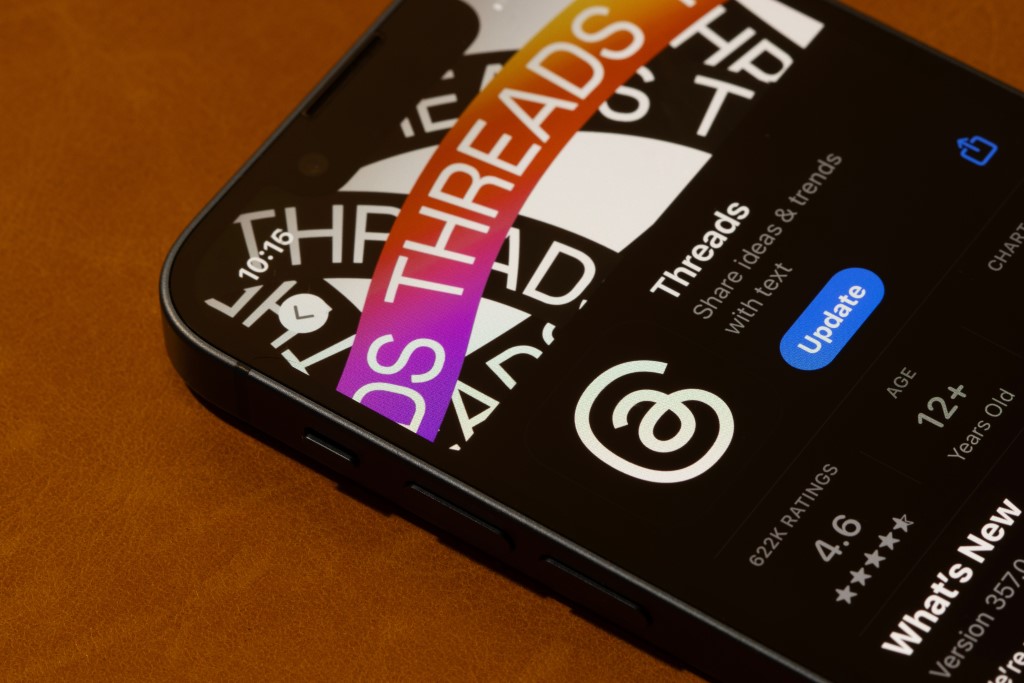Jak zmienić ikonę aplikacji?
Poradniki 06.10.2025

Ekran główny telefonu to przestrzeń, na którą spoglądamy wiele razy dziennie. Dlaczego więc nie uczynić jej bardziej osobistą i oryginalną? Sposobem na to jest zmiana ikon aplikacji. Dzięki kilku prostym krokom możesz nadać swoim aplikacjom zupełnie nowy wygląd, który będzie odzwierciedlał Twój styl. Zobacz, jak łatwo i szybko zmienić ikonki w telefonie zarówno z systemem Android, jak i iOS.
Dlaczego warto zmieniać ikonki w telefonie?
Zmiana ikon aplikacji to coś więcej niż tylko estetyczny detal – to sposób na spersonalizowanie telefonu pod własny gust oraz potrzeby. Wyróżnienie aplikacji na ekranie sprawia, że te, których używasz najczęściej, stają się łatwiej dostępne. Dzięki temu prościej, a przede wszystkim szybciej, można je odnaleźć. Personalizacja telefonu pozwala też nadać urządzeniu unikalny charakter, który będzie odzwierciedlał indywidualny styl właściciela czy aktualne trendy.
Zmiana ikon to również połączenie estetyki i funkcjonalności – dobierając spójne zestawy ikon, które pasują do motywu kolorystycznego lub układu telefonu, nadajesz mu jednolity i harmonijny wygląd. Dzięki temu ekran główny jest nie tylko ładny, ale także uporządkowany.
Jak zmienić ikony aplikacji w Androidzie?
Zmiana ikony aplikacji na Androidzie może się różnić w zależności od wersji systemu i producenta urządzenia. W wielu przypadkach modyfikacja z poziomu telefonu będzie ograniczona lub niemożliwa. W takich sytuacjach z pomocą przychodzą zewnętrzne aplikacje, takie jak:
- Nova Launcher – to jeden z najpopularniejszych launcherów, który oferuje ogromne możliwości personalizacji, w tym zmianę ikon aplikacji; można w nim wybierać spośród dostępnych paczek ikon lub tworzyć własne.
- Icon Pack Studio – aplikacja pozwala na tworzenie i edytowanie własnych ikon, które potem można zastosować do różnych aplikacji na telefonie.
Zmiana ikony aplikacji w Androidzie – krok po kroku
- Zainstaluj aplikację typu launcher (np. Nova Launcher) z aplikacji Sklep Google Play.
- Otwórz aplikację i ustaw ją jako domyślny launcher w systemie.
- Na ekranie głównym lub w szufladzie aplikacji przytrzymaj ikonę aplikacji, którą chcesz zmienić.
- Wybierz opcję „Edytuj” (lub „Zmień ikonę”).
- Wybierz ikonę z dostępnej paczki lub załaduj własny obrazek.
- Zatwierdź zmiany – nowa ikona pojawi się na ekranie.
Zmiana ikon aplikacji w telefonach z nakładką producenta
W przypadku urządzeń z nakładkami producentów, takich jak Samsung One UI czy MIUI od Xiaomi, proces zmiany ikon może wyglądać nieco inaczej. Wynika to z tego, że nakładki oferują dodatkowe funkcje personalizacji. W praktyce ikonki zmienisz bez konieczności instalowania zewnętrznych aplikacji, korzystając z opcji dostępnych w ustawieniach smartfona.
Jak zmienić ikony aplikacji iPhone?
W systemie iOS zmiana ikon aplikacji nie jest wbudowaną funkcją, ale dzięki aplikacji Skróty (Shortcuts) użytkownicy mogą utworzyć „skrót” do aplikacji i przypisać do niego wybraną ikonę. Skróty pozwalają na wykonanie różnych czynności z poziomu ekranu głównego, a jedną z nich jest uruchamianie aplikacji za pomocą własnych ikon. Choć nie jest to idealne rozwiązanie, to wciąż daje możliwość spersonalizowania wyglądu telefonu.
Jak zmienić ikony aplikacji iPhone?
- Znajdź aplikację „Skróty”. Aplikacja Skróty jest dostępna na każdym urządzeniu z systemem iOS, więc nie musisz jej pobierać – znajdziesz ją w systemowych aplikacjach. Jeśli jednak jej nie posiadasz, możesz pobrać ją ze sklepu App Store.
- Utwórz nowy skrót w aplikacji „Skróty”, a następnie z listy aplikacji wybierz tę, której ikonę chcesz zmienić.
- Po utworzeniu skrótu dotknij ikonki (zazwyczaj domyślnie to ikona aplikacji) i wybierz „Dodaj do ekranu początkowego”. W tym miejscu możesz edytować nazwę skrótu i dodać własną ikonę. Aby to zrobić, naciśnij ikonę aplikacji obok „Nazwa skrótu” i wybierz „Wybierz zdjęcie”, aby załadować obrazek z galerii, który stanie się nową ikoną.
- Dodaj skrót na ekran główny smartfona.
Jak zmienić ikonyiPhone za pomocą aplikacji?
Ikonki w telefonie Apple można również zmieniać za pomocą aplikacji zewnętrznych. Takie jak iSkin czy App Icons oferują paczki ikon lub bardziej zaawansowane opcje personalizacji.
Skąd pobrać ikony aplikacji do telefonu?
Ikony aplikacji odnajdziesz w gotowych pakietach lub możesz stworzyć własne grafiki. Jeżeli interesuje Cię to pierwsze rozwiązanie, zestawów możesz szukać na:
- Flaticon – ogromna baza darmowych i płatnych ikon wektorowych, dostępnych w różnych stylach (flat, outline, glyph).
- Icon Pack Studio – aplikacja do tworzenia i edycji własnych paczek ikon na Androida.
- Iconscout lub Icons8 – serwisy oferujące zarówno gotowe zestawy, jak i możliwość ich edycji.
- Pinterest – nieoczywiste, ale bogate źródło inspiracji i gotowych zestawów ikon do pobrania.
Pakiety ikon znajdziesz też w aplikacjach dostępnych w sklepach Sklep Google Play i App Store. Te najpopularniejsze to: Moonshine, Whicons, Lines (Android), App Icons, Aesthetic Kit (iOS). Zaletą korzystania z tych aplikacji jest to, że zazwyczaj umożliwiają szybkie podmiany wielu ikon jednocześnie.
Jeśli masz własny pomysł lub chcesz, by ikony w 100% odzwierciedlały Twój styl, możesz stworzyć je samodzielnie. Użyj do tego narzędzi takich jak Canva, Adobe Express lub Photoshop. Projektując grafiki, pamiętaj jednak, że:
- Dla Androida i iOS najlepiej sprawdzają się ikony w formacie PNG z przezroczystym tłem.
- Optymalna wielkość: 512 x 512 px (lub większa, by nie tracić jakości po przeskalowaniu).
- Ikona ma być rozpoznawalna na pierwszy rzut oka, dlatego unikaj zbyt skomplikowanych wzorów.

Podsumowanie
Personalizacja ikon aplikacji to niewielka zmiana, która potrafi całkowicie odmienić wrażenia z korzystania z telefonu. Dzięki niej ekran główny może być nie tylko bardziej estetyczny, ale też lepiej zorganizowany i funkcjonalny. Co najważniejsze – zmiana ikony jest zazwyczaj szybka i prosta, a dostępne narzędzia (zarówno systemowe, jak i zewnętrzne aplikacje) pozwalają zrobić to bez większego wysiłku. Nie bój się eksperymentować – wybieraj ikony, które pasują do Twojego stylu, pory roku, nastroju czy aktualnych trendów.